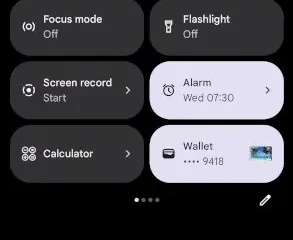Windows 10 ISO 映像(版本 21H2/2021 年 11 月更新)可通過 Microsoft 網站下載。
應用了最新累積更新的 Windows 10 ISO據這家科技巨頭稱,它提供所有版本、語言和兩種格式(64 位和 32 位)。
Windows 10 版本 21H2 更新於 2021 年 11 月發布,微軟已確認該更新是現在廣泛使用。這意味著大多數用戶在手動檢查更新時都會看到它。如果您沒有看到更新,您可以下載 Windows 10(版本 21H2)的 ISO 以立即更新設備或執行全新安裝。
下載 Windows 10 November 2021 更新(版本 21H2)的 ISO 文件) 從 Microsoft 的網站,您有兩個選擇-更改您的瀏覽器用戶代理以獲取直接下載或嘗試媒體創建工具。
從 Microsoft 直接下載 Windows 10 21H2 ISO 文件
對於立即需要 ISO 映像的用戶,請按照指南獲取直接下載鏈接(適用於所有版本)以下載 Windows 10 November 2021 更新:
Windows 10 21H2 英文版(所有版本)64 位-5.8GB。 Windows 10 21H2 英文版(所有版本)32 位-3.9GB。
從 Microsoft 服務器生成的鏈接將在創建 24 小時後自動過期,建議按照下面突出顯示的步驟在一天內完成下載。
在本指南中,我們將重點介紹下載 Windows 10 ISO 文件並手動應用升級的分步說明。
如何下載帶有最新更新的 Windows 10 ISO
要下載 Windows 10 最新 ISO,請使用這些步驟:
打開默認的網絡瀏覽器。在本指南中,我們使用 Chromium (Chrome) 在 Chromium(Chrome、Edge 等)中,單擊三點菜單 (…)。點擊更多工具。點擊開發者工具。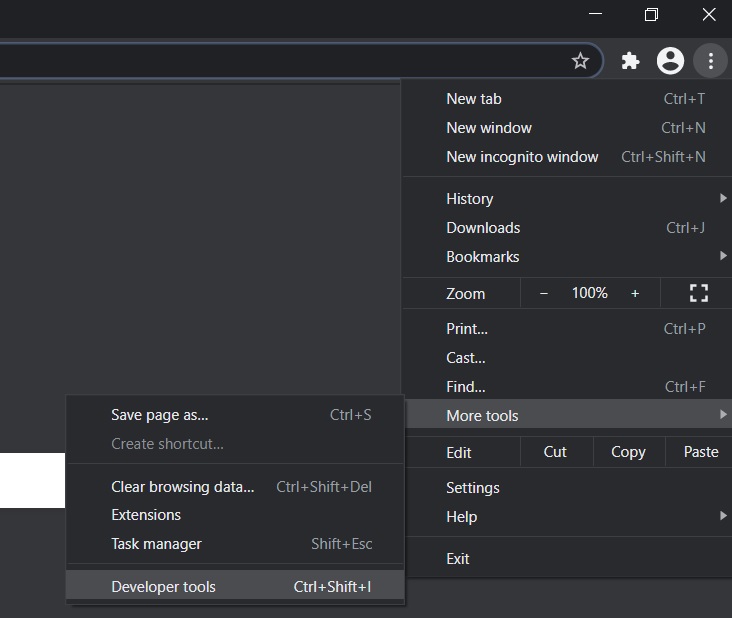 這將打開右側的開發者窗口。打開開發者窗口,前往微軟的下載中心。在開發人員窗口中,單擊三點菜單 (…)。在“網絡條件”窗格中,查找用戶代理。
這將打開右側的開發者窗口。打開開發者窗口,前往微軟的下載中心。在開發人員窗口中,單擊三點菜單 (…)。在“網絡條件”窗格中,查找用戶代理。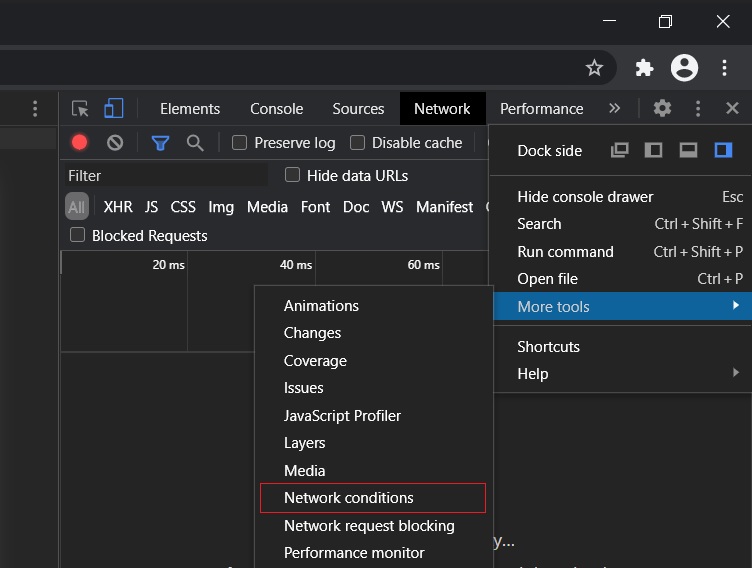 禁用用戶代理的自動選擇。
禁用用戶代理的自動選擇。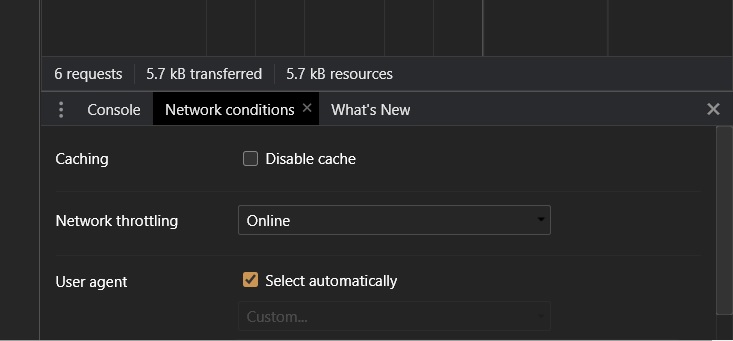 點擊“自定義…”選擇移動瀏覽器。例如,您可以選擇“Chrome iPad”或“Chrome Android”。您需要選擇移動設備作為您的用戶代理,因為 Microsoft 僅在非 Windows 10 設備上訪問網站時才提供媒體文件。
點擊“自定義…”選擇移動瀏覽器。例如,您可以選擇“Chrome iPad”或“Chrome Android”。您需要選擇移動設備作為您的用戶代理,因為 Microsoft 僅在非 Windows 10 設備上訪問網站時才提供媒體文件。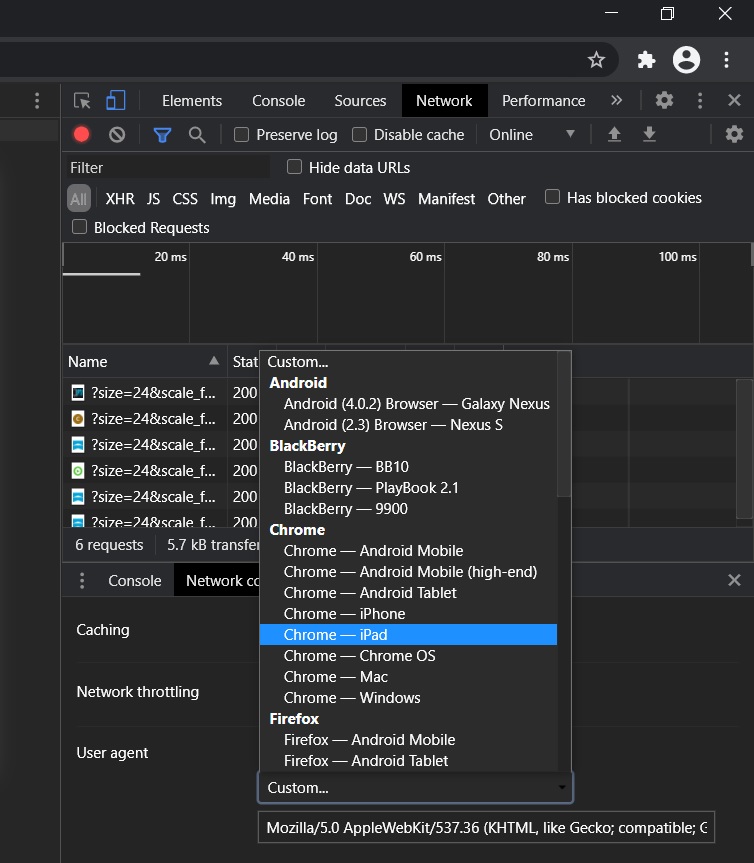 按 CTRL + F5 在新用戶代理中打開下載中心。不要關閉開發者窗口。如果您正確執行了這些步驟,您將看到“下載 Windows 10 磁盤映像(ISO 文件)”頁面。
按 CTRL + F5 在新用戶代理中打開下載中心。不要關閉開發者窗口。如果您正確執行了這些步驟,您將看到“下載 Windows 10 磁盤映像(ISO 文件)”頁面。 在“選擇版本”下,選擇’Windows 2021 年 11 月 10 日更新‘。為您的 ISO 選擇語言。選擇 32 位或 64 位。這會產生很大的不同,因此在下載文件之前需要小心。您可以從“設置”>“系統”>“關於”驗證配置。
在“選擇版本”下,選擇’Windows 2021 年 11 月 10 日更新‘。為您的 ISO 選擇語言。選擇 32 位或 64 位。這會產生很大的不同,因此在下載文件之前需要小心。您可以從“設置”>“系統”>“關於”驗證配置。
您需要按照這些步驟操作,因為 Microsoft 的下載中心旨在在支持 Windows 10 的 PC 上訪問網站時強制執行 Media Creation Tool。
當您按照上述步驟操作時,您將讓您的網絡瀏覽器假裝您正在使用另一個操作系統。因此,當您在更改用戶代理後在瀏覽器中刷新頁面時,Microsoft 的網站將為您提供 Windows 10 ISO 而不是媒體創建工具。
如果您按照正確的步驟操作,下載的媒體圖像將啟動,您可以安全地關閉開發者窗口。
方法 2:使用媒體創建工具創建 ISO
Windows 10 媒體創建工具也是重新安裝操作系統的好方法,它可以從 Microsoft 下載必要的文件。
要使用媒體創建工具下載 ISO,請按照下列步驟操作:
在 Windows 10 上,下載媒體創建工具來自 Microsoft 網站(在 Windows 10 安裝媒體部分下)。下載量不大,很快就能完成下載後,打開媒體創建工具以升級當前安裝或創建可啟動的閃存驅動器。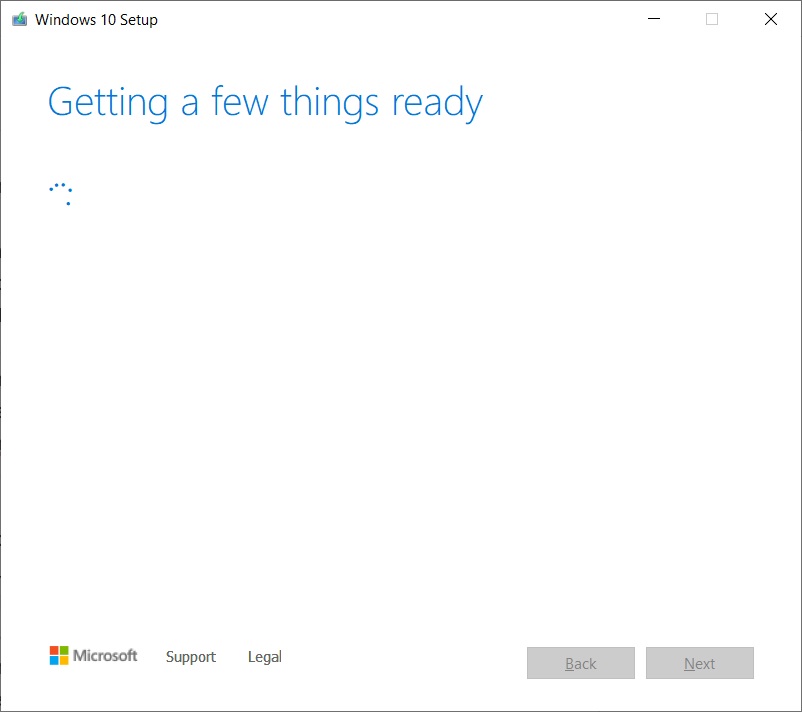 點擊是並給它幾分鐘準備 PC。閱讀許可協議並點擊接受按鈕。完成後,您將在 PC 上看到“準備好一些東西”屏幕。在下一個屏幕上,您可以直接升級 PC 或為另一台 PC 創建安裝介質(ISO 文件)。選擇創建安裝媒體並點擊下一步按鈕。
點擊是並給它幾分鐘準備 PC。閱讀許可協議並點擊接受按鈕。完成後,您將在 PC 上看到“準備好一些東西”屏幕。在下一個屏幕上,您可以直接升級 PC 或為另一台 PC 創建安裝介質(ISO 文件)。選擇創建安裝媒體並點擊下一步按鈕。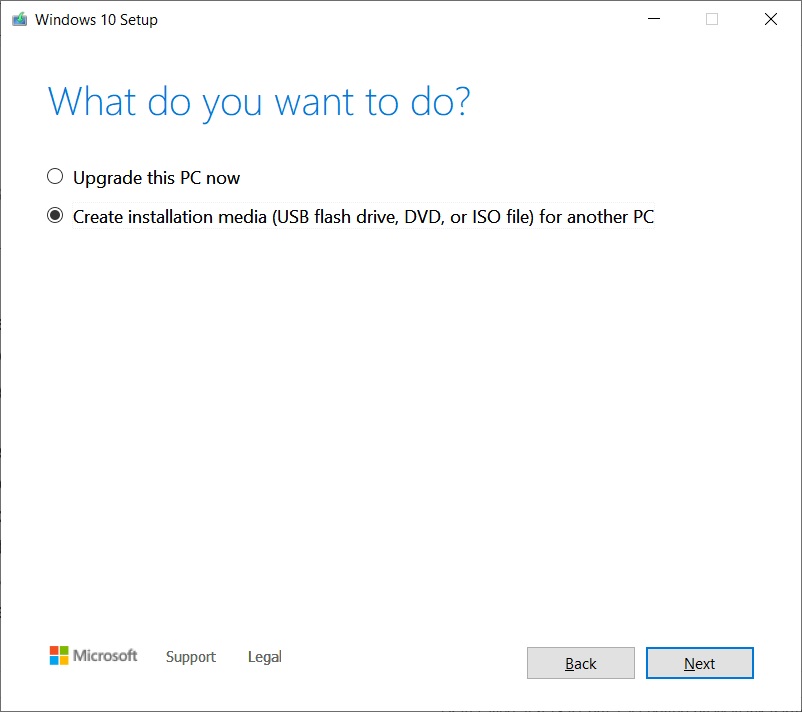 選擇語言、架構和Windows版本 用於您的 ISO 映像。
選擇語言、架構和Windows版本 用於您的 ISO 映像。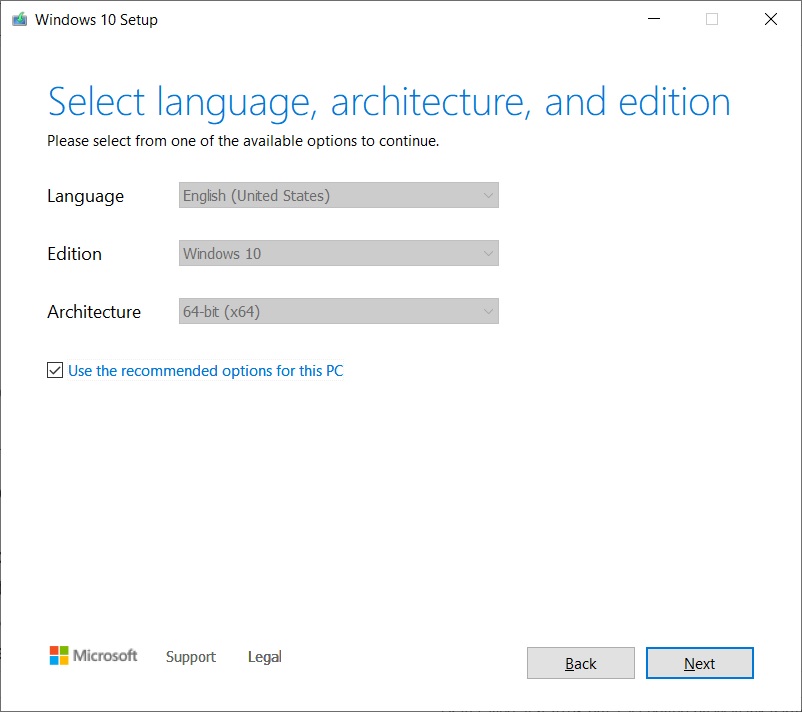 在“選擇要使用的媒體”下,選擇ISO 文件選項,然後按下一步。如果要創建可啟動的 USB 驅動器,請選擇第一個選項。
在“選擇要使用的媒體”下,選擇ISO 文件選項,然後按下一步。如果要創建可啟動的 USB 驅動器,請選擇第一個選項。 選擇保存 ISO 文件的位置,然後單擊保存按鈕。下載完成後,您可以通過單擊完成按鈕通過媒體創建工具關閉該工具。
選擇保存 ISO 文件的位置,然後單擊保存按鈕。下載完成後,您可以通過單擊完成按鈕通過媒體創建工具關閉該工具。
如何使用 Windows 10 ISO 文件
Windows 10 21H2 ISO 文件可以通過多種方式使用。如果媒體創建工具和其他程序不起作用,您可以使用它手動安裝操作系統的最新更新,而不會丟失文件/應用程序。
在開始使用媒體文件之前,您需要知道如何它可以工作。
ISO 映像包含 Windows 10 的安裝文件以及最新的累積和功能更新。
在 Windows 10 上,有很多工具可以打開這些媒體文件.但是,您始終可以使用文件資源管理器,它具有內置功能,無需額外的第三方軟件即可在本機掛載 ISO。
要使用 ISO 文件將您的設備更新到 Windows 10 版本 21H2,請按照以下步驟操作:
打開文件資源管理器。瀏覽至 ISO 映像所在的下載文件夾。雙擊“Win10_21H2_v2_English_x64.iso”文件掛載。在文件夾中,雙擊 Setup.exe。接受條款和條件。點擊升級這台電腦。該工具現在將開始檢查質量更新,例如驅動程序或累積更新,並將自動下載。選擇保留個人文件、程序和應用程序選項。您可以選擇保留所有內容,但您可以選擇不保留任何內容並進行全新安裝。確定選擇後,單擊“安裝”或“下一步”,Windows 10 安裝過程將開始。重啟。
Windows 10 的 Setup.exe 和媒體創建工具是完成任何功能更新安裝的兩種最簡單的方法。 Windows 更新和更新助手工具有時會滯後於推出較新版本,但當您手動下載更新時不會停止。
如果您想要全新安裝操作系統或構建一個 ISO 文件也是完美的用於在另一台計算機上安裝 Windows 10 的 USB 閃存驅動器。
2021 年 11 月更新的大小是多少?
在我們的測試中,我們觀察到 Windows 10 21H2 ISO 的大小為 5.8GB,這意味著不應在計量/受限數據連接上下載它。如果您使用的是手機,請確保您至少有 6 GB 的數據。
還值得注意的是,鏈接將在 24 小時後過期,並且不會繼續下載。
p>
與往常一樣,您可以跳過媒體文件的麻煩並使用 Windows 更新設置或更新助手下載/安裝 Windows 10 November 2021 更新。當您在 2021 年 5 月更新(版本 21H1)上運行時,此過程會更快,因為該更新基於啟用包。